光盘驱动安装说明及维护说明
时间:2021-02-13 11:53:54 作者:无名 浏览量:49
光盘驱动也就是驱动精灵工具,光盘驱动支持CD/DVD/蓝光/HD-DVD光盘,有很好的兼容性,支持几乎所有的光存储媒体,通过安装这款dvd驱动器可以解决电脑dvd光驱无法弹出的问题,而且软件还拥有最全面的驱动数据库,为用户提供驱动备份、恢复等实用功能,需要的朋友不要错过了,小编下面给大家说说怎么使用吧,希望可以帮助到大家。
功能介绍:
1、软件使用简单,操作方便,简洁易用的操作界面,让你更加容易的操作;软件能够帮助用户检测所有和光驱有关的驱动程序。
2、软件能够自动检测光驱,支持一键升级驱动;软件还提供了其他强大的系统辅助工具。
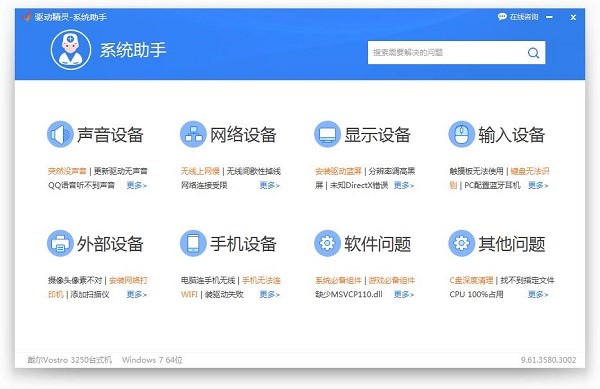
文件说明:
gcdrom23文件夹和gcdrom23_src文件夹是驱动程序安装文件,尚未在此站点上进行测试。 如果尝试失败,只需运行DG8Setup_1351Beta.exe即可安装驱动程序软件。
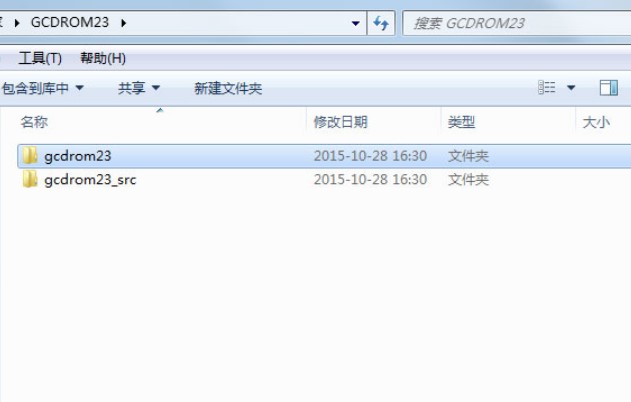
光盘驱动安装说明及维护说明图2
使用说明:
1、下载并打开万能dvd驱动器;
2、在DOS模式下加载.SYS文件; 完成后,可以解决无法弹出计算机DVD驱动器的问题。
安装方法:
1.打开“注册表编辑器”(运行:Regedit);在下面的注册表项下找到UpperFilters的值;
HKEY_LOCAL_MACHINE \ SYSTEM \ CurrentControlSet \ Control \ Class \ {4D36E965-E325-11CE-BFC1-08002BE10318}
2.在“编辑”菜单上,单击“删除”,然后单击“确定”;在同一注册表项下找到LowerFilters的值;
HKEY_LOCAL_MACHINE \ SYSTEM \ CurrentControlSet \ Control \ Class \ {4D36E965-E325-11CE-BFC1-08002BE10318};在“编辑”菜单上,单击“删除”,然后单击“确定”。
3.退出“注册表编辑器”,备注:在删除Upperfilters 值和Lowerfilters 值后,如果注意到某个特定的程序(如CD 录制软件)丢失了功能,可能需要重新安装此软件,如果问题重复出现,请咨询软件供应商以寻求帮助;
4.重新启动计算机。
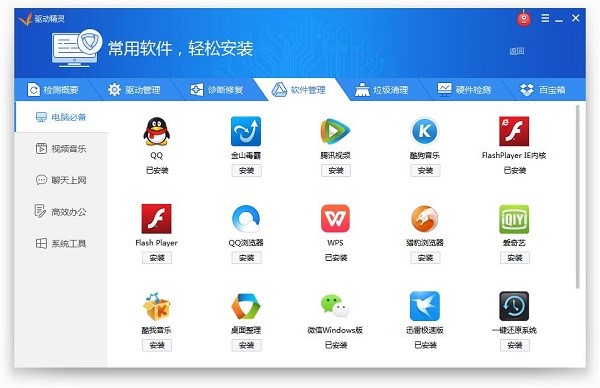
光盘驱动安装说明及维护说明图3
故障维修:
故障现象
当光驱出现问题时,一般表现为光驱的指示灯不停地闪烁、不能读盘或读盘性能下降;光驱盘符消失,光驱读盘时蓝屏死机或显示“无法访问光盘,设备尚未准备好”等提示框等。
连接不当
光驱安装后,开机自检,如不能检测到光驱,则要认真检查光驱排线的连接是否正确、牢靠,光驱的供电线是否插好,如果自检到光驱这一项时出现画面停止,则要看看光驱(主、从)跳线是否无误(IDE光驱)。
提醒:光驱尽量不要和硬盘连在同一条数据线上。(IDE光驱)
光驱维护:
光盘驱动器是计算机中最常用的设备之一。 为了减少光盘驱动器的故障并延长其使用寿命,在正常使用过程中应注意光盘驱动器的维护。 通常,应注意以下几点:
(1)请注意不要使光盘驱动器受到撞击或振动,因为光盘驱动器的激光头非常脆弱。
(2)切勿使用清洁光盘清洁CD-ROM驱动器,否则很容易损坏光头。
(3)必须注意防尘。
(4)不使用时,请勿将CD-ROM放入CD-ROM驱动器中。 将CD-ROM放入CD-ROM驱动器后,CD-ROM驱动器基本上处于工作状态。
完成以上几点后,您的光盘驱动器可能会“寿命很长”。
驱动精灵 9.61.3580.3002 标准版
- 软件性质:国产软件
- 授权方式:免费版
- 软件语言:简体中文
- 软件大小:28301 KB
- 下载次数:332883 次
- 更新时间:2021/2/13 2:37:15
- 运行平台:WinAll...
- 软件描述:电脑重新安装之前没有备份驱动,现在重装了之后所有驱动都没了?该怎么办才好?今天极... [立即下载]
相关资讯
相关软件
电脑软件教程排行
- 破解qq功能和安装教程
- 怎么将网易云音乐缓存转换为MP3文件?
- 比特精灵下载BT种子BT电影教程
- 微软VC运行库合集下载安装教程
- 土豆聊天软件Potato Chat中文设置教程
- 怎么注册Potato Chat?土豆聊天注册账号教程...
- 浮云音频降噪软件对MP3降噪处理教程
- 英雄联盟官方助手登陆失败问题解决方法
- 蜜蜂剪辑添加视频特效教程
- 比特彗星下载BT种子电影教程
最新电脑软件教程
- 主页执事电脑版功能特点和安装教学
- 腾讯电脑管家官方下载新手教学
- 强力数据一键恢复官方下载使用帮助
- 秒压官方版下载新手使用教学
- 广东省电子税务局办税助手官方下载详情介绍...
- 对啊直播课堂如何安装?图文安装教学
- Zoho Docs 官方下载详情介绍
- vivo手机助手短信群发教学
- PyCharm官方下载新手使用帮助
- MVA车载视频回放软件下载详情介绍
软件教程分类
更多常用电脑软件
更多同类软件专题











